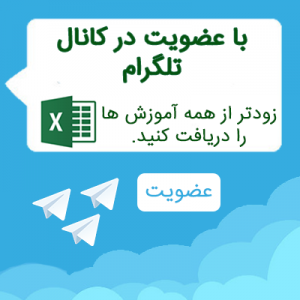منو Insert :
با کلیک نمودن بالای منو Insert در قسمت Toolbar اش گزینه های ذیل ظاهر
میگردد.
Pages
Tables
Illustrations
Apps
Media
Links
Commands
Header & Footer
Text
Symbols
-
Pages
۱- Cover Page : با استفاده از این گزینه می توانیم برا ی سند یا کتاب های خود پوش های انتخاب نماییم که این پوش از قبل در پرو گرام ورد دیزاین شده است.
۲- Blank Page : با استفاده از این آپشن میتوانیم صفحه خالی درج کنیم.
۳- Page Break : برای رفتن به صفحه بعدی استفاده میشود یعنی اگر ما در نصف صفحه رسیده باشیم و بخواهیم به صفحه بعدی برویم از Page Break استفاده میکنیم.
-
Tables
۱ Table : با استفاده از این گزینه شما میتوانید Table و یا یک جدول ایجاد نماید و در پرو گرام ورد ۲۱۱۳ شما به چندین طریقه میتوانید یک تیبل ایجاد کنید.
یادداشت: تیبل متشکل از سه چیز است
۱- Row : عبارت از خط های اند که به شکل افقی است.
۲- Column : عبارت از خط های اند که به شکل عمودی است
۳- Cell : هر خانه Table را بنام Cell یاد میکنند.
با کلیک نمودن بالای Table شکل ذیل ظاهر میگردد.
طریقه های درست کردن Table :
۱- در قسمت Table میتوانیم با بردن ماوس ما بالای خانه های خالی یک تیبل ایجاد کنیم .
۲- Draw Table :با استفاده از این آپشن میتوانیم با رسم کردن یک تیبل درست کنیم .
۳- Insert Table :با استفاده از این آپشن میتوانیم با دادن قیمت یک تیبل ایجاد کنیم البته در این جا تنها تعیین میکنیم که چه اندازه Row داشته باشد و چه اندازه Column .
۴- Convert Text To Table :با استفاده از این آپشن میتوانیم متن را که از قبل نوشته شده باشد به تیبل درج کنیم.
یادداشت :با درست نمودن یک تیبل، دو Tab جدید ظاهر میگردد که عبارت از :
۱- Design Tab
۲- Layout Tab
Design Tab : محتویات این تب عبارت از:
1- Table Style Options
2- Table Style
3- Borders
1- Table Style Options :
۱- Header Row : در این جا تعیین میکنیم که تیبل ما Row عنوان داشته باشد یا
خیر.
۲- Total Row : تعیین میکنیم که در تیبل Total Row را نشان بدهد یا خیر.
۳- Banded Row : هر گاه این گزینه را فعال کنیم یک Row ما یک رنگ میشود و Row دیگر ما به رنگ دیگر میباشد البته باید قبلا به تیبل Style داده باشیم.
۴- First Column : با استفاده از این آپشن میتوانیم تعیین کنیم که آیا Column اولی ما از دیگر Column ها فرق داشته باشد یا خیر.
۵- Last Column : با استفاده از این آپشن میتوانیم تعیین کنیم که آیا Column آخری ما از دیگر Column ها فرق داشته باشد یا خیر.
. Banded Column :هرگاه این گزینه را فعال کنیم یک Column ما یک رنگ
۲- Table Style :
۱- با استفاده از این آپشن میتوانیم به Table خود یک استایل بدهیم .
۲- :Shading توسط این امکان میتوانیم به تیبل خود رنگ بدهیم.
3- Borders :
۱- در این جا میتوانیم بالای خط های تیبل ما تغیرات بیاوریم مانند تغییر دادن رنگ , شکل و امثال این ها.
۴- Layout Tab :
این تب شامل محتویات ذیل است:
Table
Draw
Row And Column
Merge
Cell Size
Alignment
Data
۱- Table
۱- Select : با استفاده از گزینه های این آپشن میتوانیم تیبل ما را انتخاب کنیم.
۲- View Gridline : هر گاه ما یک قسمت تیبل را حذف کنیم و View Gridline را فعال کنیم در آن زمان قسمت از تیبل را که حذف کرده بودیم به شکل خط ضعیف ظاهر میشود که نشان می دهد این محل حذف گردیده بود.
۳- Properties : با استفاده از این آپشن میتوانیم اندازه تیبل , اندازه Row , اندازه Column و اندازه Cell را تعیین کنیم .و همچنان از این جا میتوانیم در مورد تیبل خود معلومات نوشته کنیم.
۲- Draw :
۱- Draw Table : با استفاده از این آپشن میتوانیم یک تیبل را رسم کنیم
۲- Eraser : با استفاده از این آپشن میتوانیم قسمت مورد نظر تیبل را پاک نمایم.
۳- Row And Column :
a . Delete : توسط این آپشن میتوانیم قسمت ها ی مشخص تیبل ما را حذف کنیم.
b . Insert (Above, Below, Left, Right) :توسط این آپشن میتوانیم که Row و Column درج کنیم. البته به طرف راست , چپ , بالا و پایین .
۴- Merge :
این گزینه برای یکجا کردن استفاده میشود.
۱- Merge Cell : این آپشن Cell های انتخاب شده را یکجا میکند.
۲- Split Cell : این آپشن یک Cell انتخاب شده را جدا جدا میکند.
۳- Split Table :این آپشن Table ما را جدا میکند.
5- Cell Size :
۱- Auto Fit :
۲- Auto Fit Contacts : این آپشن تیبل ما را به اندازه کوچک میآورد اما با نوشته کردن متن اتوماتیک بزرگ میگردد.
۳- Auto Fit Window :تیبل ما را به اندازه Window ما منظم میسازد.
۴- Fixed Column Width : این گزینه اندازه تمام Column ها را یک اندازه میسازد.
۵- Height : توسط این آپشن میتوانیم ارتفاع تیبل ما را تعیین کنیم.
۶- Width : توسط این آپشن میتوانیم عرض تیبل ما را تعیین کنیم.
۷- Distribute Rows :هر گاه اندازه Row های ما غیر منظم باشد توسط این آپشن میتوانیم آنها را منظم کنیم.
۸- Distribute Column : هر گاه اندازه Column های ما غیر منظم باشد توسط این آپشن میتوانیم آنها را منظم کنیم.
6- Alignment :
۱- در این قسمت تعیین میکنیم که متن ما در کدام قسمت Cell قرار
داشته باشد.
۲- Text Direction :با استفاده از این آپشن میتوانیم جهت متن ما را در
Cell تعیین کنیم.
۳- Cell Margin : نتم هک مینک نییعت میناوتیم نشپآ نیا زا هدافتسا اب زا
اصل Cell چقدر فاصله داشته باشد.
7- Data :
۱- Sort: از این آپشن میتوانیم برای منظم کردن تیبل نظر به نام یا شماره استفاده کنیم.
۲- Repeat Header Row : هر گاه این آپشن را انتخاب کنیم در هر صفحه ما عنوان تیبل را به طور تکراری میاورد.
۳- Convert To Text : این آپشن تیبل ما را به متن تبدیل میکند.
۴- Formula : با استفاده از این آپشن میتوانیم در برنامه ورد فرمول نوشته کنیم
-
Illustrations :
۱- Picture :برای درج کردن تصویر استفاده میشود. برای درج کردن تصویر اولا بالای آن کلیک کنید و بعدا به آدرس تصویر میرویم و بالای تصویر مورد نظر دو کلیک میکنیم.
با درج نمودن تصویر یک تب جدید بنام Format ایجاد میگردد.
منبع: esfandone
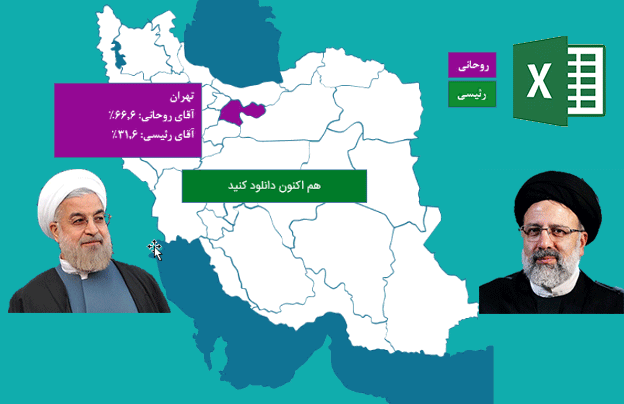
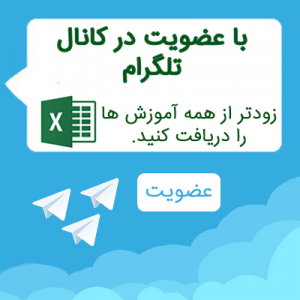
 آموزش اکسل دروره فراگیر کلیه رشته ها- دوره مقدماتی
آموزش اکسل دروره فراگیر کلیه رشته ها- دوره مقدماتی